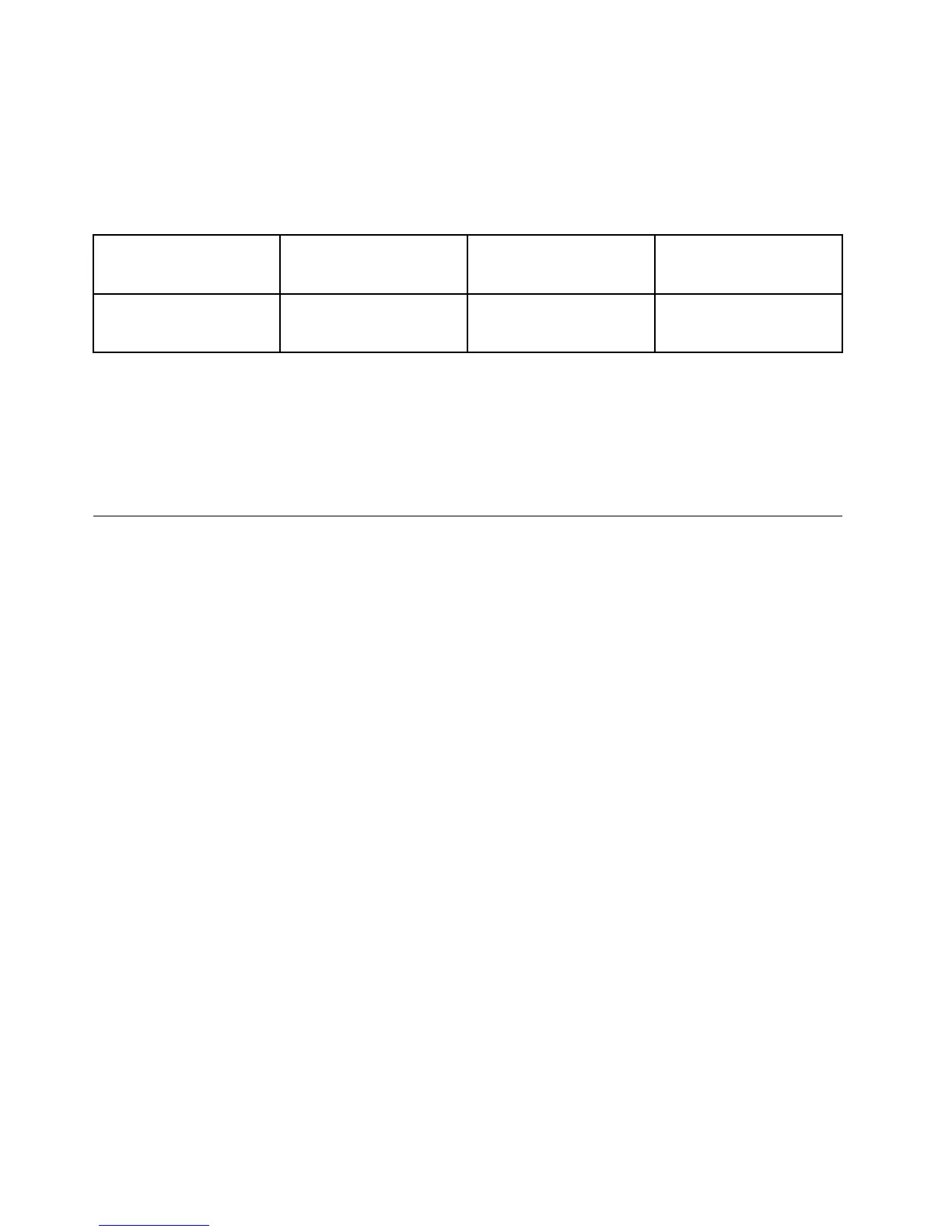Примечание:Гнездозвуковоговхода-выходанельзяиспользоватьдляподключенияобычных
микрофонов.
Втаблиценижеперечисленыподдерживаемыефункцииаудиоустройств,подключенныхквашему
компьютеру.
Табл.3.Переченьзвуковыхфункций
РазъемГарнитурас
четырехконтактным
разъемом3,5мм
СтандартныенаушникиСтандартныймикрофон
Гнездозвукового
входа-выхода
Поддерживаются
функциимини-гарнитуры
имикрофона
Поддерживаетсяфункция
наушников
Неподдерживается
Настройкафункциизвукозаписи
Чтобынастроитьмикрофондлязаписизвукаоптимальногокачества,откройтеокноSmartAudio,
выполнивследующиедействия:
ВыберитевменюПуск➙Панельуправления➙Оборудованиеизвук➙SmartAudio.Откроется
окноSmartAudio.
Использованиевстроеннойкамеры
Есливашкомпьютероснащенвстроеннойкамерой,топринажатииклавишF5дляоткрытияокна
настроексвязизапускаетсякамера;приэтомавтоматическизагораетсязеленыйиндикаторкамеры.
Вокненастроексвязивыможетепросмотретьвашевидеоизображениеисделатьмоментальный
снимоктекущегоизображения.
Крометого,встроеннуюкамеруможноиспользоватьсдругимипрограммами,предоставляющими
такиефункции,какфотографирование,оцифровкаизображенийивидеоконференция.Чтобы
использоватьвстроеннуюкамерусдругимипрограммами,откройтеоднуизтакихпрограмм
изапуститефункциюфотографирования,оцифровкиизображенийиливидеоконференции.
Камеравключитсяавтоматическивместесзеленыминдикатором,означающимактивныйрежим
камеры.Дополнительнуюинформациюобиспользованиикамерыспрограммамиможнонайтив
сопроводительнойдокументациикпрограмме.
Есливынехотите,чтобыкамеравключаласьавтоматическипринажатииF5илиприиспользовании
какой-либопрограммы,откройтеокнонастроексвязи,нажавклавишуF5,ищелкнитекнопкуHide
myvideoimage(Скрытьвидеоизображение),послечегокамераотключится.
Изменениенастроеккамеры
Выможетеизменитьнастройкикамерыпосвоемужеланию,напримернастроитькачество
изображения.
Дляизменениянастроеккамерывыполнитеследующиедействия.
1.НажмитеF5.Откроетсяокнонастроексвязи.
2.ЩелкнитепокнопкеУправлениенастройками.ОткроетсяокнопрограммыCommunications
Utility.
3.Вэтомокненастройтепараметрыкамерыпосвоемуусмотрению.
44Руководствопользователя
